在当今的Web开发领域,Apache Tomcat凭借其轻量化、高性能和开源特性,成为Java Web应用部署的首选服务器。本文将深入解析Tomcat的安装配置全流程,并探讨其安全实践,为开发者和运维人员提供实用指南。
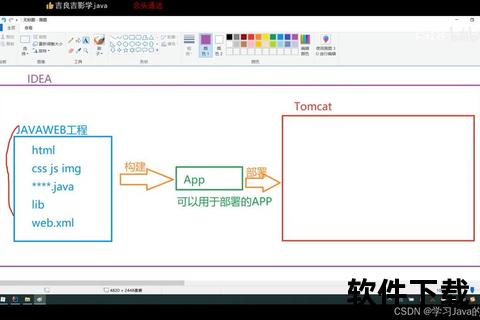
作为Apache基金会旗下的开源项目,Tomcat实现了Java Servlet和JSP规范,其模块化架构支持动态扩展。相比传统Web服务器,它具备三大核心优势:
1. 轻量高效:仅需JDK环境即可运行,内存占用低
2. 跨平台兼容:支持Windows、Linux、macOS等主流系统
3. 开发友好:内置调试工具,支持热部署
特别适用于中小型企业的电商平台、OA系统等Java Web项目,日均百万级访问量的案例验证了其稳定性。
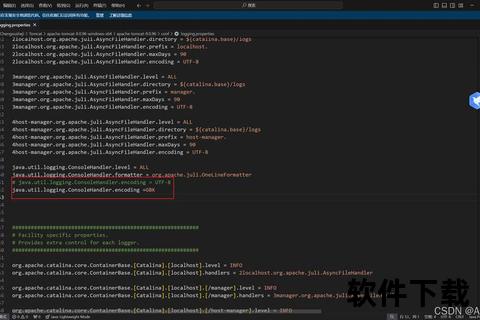
1. 访问[Apache Tomcat官网]
2. 选择LTS版本(推荐9.0.x或10.1.x系列)
3. 下载对应系统的压缩包(Windows选`zip`格式)
> 版本选择建议:
将压缩包解压至`D:apache-tomcat-10.1.15`(路径避免中文和空格),核心目录功能:
1. 创建系统变量`CATALINA_HOME`,值为Tomcat安装路径
2. 编辑Path变量,追加`%CATALINA_HOME%bin`
3. 验证配置:cmd执行`echo %CATALINA_HOME%`显示正确路径
常见问题处理:
1. 双击`bin/startup.bat`启动服务(Linux执行`startup.sh`)
2. 浏览器访问`
3. 生产环境建议注册为系统服务(Windows使用service installer)
1. 删除默认应用:移除webapps下的docs/examples目录
2. 禁用目录列表:修改conf/web.xml中`3. 修改管理密码:conf/tomcat-users.xml配置角色权限
> 安全警示:2025年披露的CVE-2025-24813漏洞提醒用户及时升级到11.0.3+或10.1.35+版本
根据CSDN开发者调查数据显示,Tomcat在Java Web服务器市场占有率超65%。用户反馈显示其优势集中在部署简便和资源占用低,而处理高并发请求时建议配合Nginx使用。
未来版本将加强云原生支持,包括Kubernetes集成和Serverless架构适配。开发团队正在优化GraalVM兼容性,预计提升30%的启动速度。
通过本文的系统讲解,读者可完成从基础安装到生产级部署的全流程掌握。建议定期查阅[Apache安全公告],保持版本更新。对于企业级用户,可结合Jenkins实现自动化部署,构建完整的DevOps流水线。